7 วิธีในการแก้ไข iPad Stuck ในโหมดหูฟัง
เบ็ดเตล็ด / / December 07, 2023
ไม่ได้เสียบหูฟังเข้ากับ iPad ของคุณ แต่ iPad ของคุณแสดงว่าเชื่อมต่อหูฟังแล้ว ส่วนเสริมคือคุณจะไม่ได้ยินเสียงใดๆ จาก iPad ของคุณ ไม่ว่าจะเป็นเรื่องสำคัญ การแจ้งเตือน หรือเพลงไพเราะที่คุณกำลังฟังบน iPad ของคุณ ถ้าบรีฟนี้ทำให้คุณได้ Deja Vuมีโอกาสที่ iPad ของคุณจะติดอยู่ในโหมดหูฟัง

ไม่ต้องกังวลแม้ว่า มีวิธีแก้ไขปัญหาง่ายๆ ที่สามารถปิดใช้งานโหมดหูฟังบน iPad ของคุณได้อย่างง่ายดาย นอกจากวิธีแก้ปัญหาแล้ว บทความนี้ยังนำเสนอสาเหตุที่ iPad ของคุณอาจประสบปัญหานี้ หลังจากพบวิธีแก้ปัญหาแล้ว คุณสามารถนั่งชมภาพยนตร์เรื่องโปรดหรือเข้าร่วมการโทรกับลูกค้าอย่างสงบ
เหตุใด iPad ของฉันจึงติดอยู่ในโหมดหูฟัง
ตั้งแต่ฝุ่นที่อุดตันในช่องเสียบหูฟังไปจนถึงสวิตช์ที่ไม่เหมาะสมขณะถอดหูฟังออกจากพอร์ต อาจมีสาเหตุหลายประการที่เสียงของ iPad ของคุณเกิดข้อผิดพลาด นอกจากนี้ มีโอกาสที่คุณจะใช้งานซอฟต์แวร์ของ iPad เวอร์ชันเก่าอยู่ ดังนั้น หากอุปกรณ์ของคุณไม่ได้รับการอัพเดตอย่างถูกต้อง จุดบกพร่องอาจทำให้โหมดหูฟังบน iPad ของคุณทำงานไม่ถูกต้อง

ด้วยเหตุนี้ จึงอาจทำให้ผู้ใช้ไม่สะดวก โดยเฉพาะอย่างยิ่งหากคุณเข้าร่วมการประชุมหรือโทรออกโดยใช้ลำโพงของ iPad ดังนั้นวิธีที่ดีที่สุดคือแก้ไขปัญหานี้ทันที วิธีแก้ปัญหาด้านล่างนี้ง่ายต่อการปฏิบัติตาม ไปข้างหน้าและแก้ไขป๊อปอัป 'iPhone บอกว่าเชื่อมต่อหูฟังแล้ว'!
วิธีแก้ไขหาก iPad แจ้งว่าเชื่อมต่อหูฟังแล้ว
ตามที่ระบุไว้ข้างต้น มีหลายปัจจัยที่ทำให้ iPad ของคุณติดอยู่ในโหมดหูฟัง อย่างไรก็ตาม การแก้ไขนั้นทำได้ง่าย เพียงปฏิบัติตามแนวทางแก้ไขปัญหาที่ระบุไว้เพื่อแก้ไขปัญหา
1. ปิดบลูทูธ
มีตัวชี้สำคัญสองประการที่ควรพิจารณาด้วย Bluetooth ประการแรก iPad ของคุณอาจเชื่อมต่อกับอุปกรณ์ Bluetooth บางตัวซึ่งคุณอาจพลาดได้ ดังนั้น iPad ของคุณอาจแสดงว่ามีการเชื่อมต่อหูฟังอยู่ ความเป็นไปได้อีกอย่างหนึ่งคือคุณอาจเต็มใจเชื่อมต่อกับอุปกรณ์บลูทูธ และ iPad ของคุณเกิดข้อผิดพลาด
ปิดบลูทูธเพื่อยกเลิกการเชื่อมต่อ iPad ของคุณจากอุปกรณ์บลูทูธที่ไม่ต้องการนี้ ในการทำเช่นนั้น ให้ลากศูนย์ควบคุมจากมุมขวาบนของ iPad ของคุณ จากนั้นแตะที่ไอคอน Bluetooth เพื่อปิดการใช้งาน

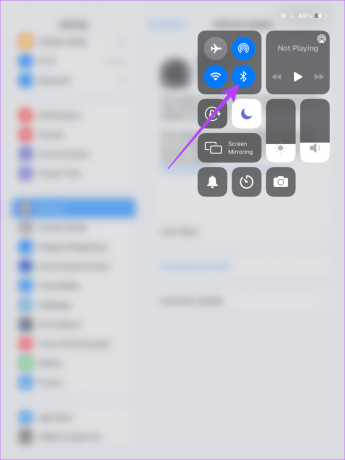
2. ทริกเกอร์โหมดเครื่องบิน
โหมดเครื่องบิน บน iPad ของคุณจะปิดการส่งสัญญาณทั้งหมดที่โทรศัพท์ของคุณมีส่วนร่วม โดยจะตัดการเชื่อมต่อ iPad ของคุณจากสัญญาณ Wi-Fi บลูทูธ ฯลฯ ดังนั้น เมื่อ iPad ของคุณประสบปัญหาหูฟังติด ให้เปิดโหมดเครื่องบิน

สิ่งนี้ทำให้ iPad ของคุณเริ่มต้นใหม่เพื่อเชื่อมต่อกับบลูทูธและการเชื่อมต่อเครือข่ายของคุณอีกครั้ง ในความเป็นจริง การเปิดใช้งานโหมดเครื่องบินได้ทำหน้าที่แก้ไขสำหรับหลาย ๆ คน ชาวเน็ต.
3. ปิดเสียงล็อคและคีย์บอร์ด
หลาย ผู้ใช้ไอแพด เห็นพ้องกันว่าการปิดเสียงคีย์บอร์ดและเสียงล็อคในแอปพลิเคชันการตั้งค่าช่วยแก้ไขปัญหาหูฟังติดขัดได้ คุณเห็นไหมว่าเสียงล็อคจะถูกกระตุ้นเมื่อคุณพยายามล็อคหน้าจอโดยใช้ปุ่มเปิดปิด
ในทางกลับกัน คุณจะได้ยินเสียงคีย์บอร์ดขณะพิมพ์ ฟังดูผิดปกติ แต่การปิดเสียงเหล่านี้ช่วยแก้ปัญหา iPad ที่ติดอยู่ในโหมดหูฟังได้ โดยเปิดแอปการตั้งค่าบน iPad ของคุณ จากนั้นแตะที่เสียง ใต้แท็บเสียง ให้ปิดใช้งานการล็อคเสียงและการคลิกแป้นพิมพ์

หากคุณพึ่งพาเสียงทั้งสองนี้และต้องการใช้ ให้รอสองสามชั่วโมงหลังจากปิดเสียงก่อนที่จะเปิดเสียงเหล่านั้น
4. ทำความสะอาดช่องเสียบหูฟัง
ช่องเสียบหูฟังที่อุดตันอาจทำให้เกิดข้อผิดพลาดในการติดหูฟังบน iPad ของคุณได้ อาจเป็นไปได้ว่าสิ่งสกปรกที่อัดแน่นอยู่ในนั้นอาจดัน iPad ให้เชื่อว่าเสียบหูฟังอยู่ ดังนั้นจึงแนะนำให้ทำความสะอาดช่องเสียบหูฟัง คำถามคืออย่างไร
คุณเห็นไหม ให้ค่อยๆ เป่าเข้าไปในช่องเปิดของแจ็คสองสามครั้ง วิธีนี้จะกำจัดฝุ่นละอองเล็กๆ ที่สะสมอยู่ในช่องเสียบหูฟังของคุณ
5. ใส่หูฟังแล้วถอดออก
ฟังดูตลกดี หากคุณเคยประสบปัญหาที่ iPad แจ้งว่าเชื่อมต่อหูฟังอยู่ทั้งๆ ที่ไม่ได้เชื่อมต่ออยู่ ให้ลองใส่และถอดหูฟังแบบมีสายออก หากคุณใช้หูฟังหรือหูฟังแบบไร้สาย ให้เชื่อมต่อด้วย Bluetooth แล้วยกเลิกการเชื่อมต่อ เคล็ดลับคือการทำซ้ำขั้นตอนนี้สองสามครั้ง สิ่งที่น่าสนใจคือเคล็ดลับนี้ใช้ได้ผล ผู้ใช้ บนอินเทอร์เน็ตที่กำลังประสบปัญหานี้

6. อัพเดตไอแพด
การอัปเดตอุปกรณ์ใดๆ จะลบข้อบกพร่องที่เกี่ยวข้องกับซอฟต์แวร์ ในทำนองเดียวกัน หากคุณเผชิญกับข้อผิดพลาดของซอฟต์แวร์บน iPad ของคุณ การอัปเดตซอฟต์แวร์เป็นแนวทางแก้ไข ดังนั้น หากคุณเบื่อที่ iPad ของคุณแสดงข้อผิดพลาดเกี่ยวกับหูฟัง ให้ไปที่แอปการตั้งค่าและอัปเดต iPad ของคุณ
หากต้องการดาวน์โหลดการอัปเดต ให้ไปที่การตั้งค่า > ทั่วไป > การอัปเดตซอฟต์แวร์ แตะที่ดาวน์โหลดและติดตั้งเพื่ออัปเดต iPad หากมี

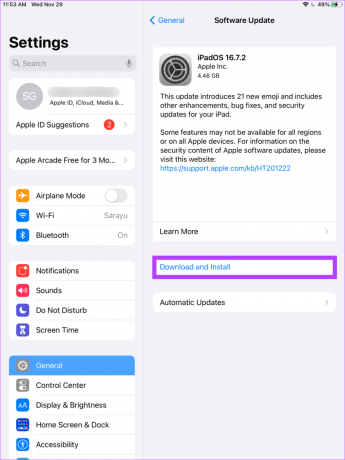
7. บังคับให้รีสตาร์ท iPad ของคุณ
หากไม่มีอะไรเกิดขึ้น นี่เป็นทางเลือกสุดท้าย เพียงบังคับให้รีสตาร์ท iPad ของคุณ หากคุณมี iPad ที่มีปุ่มโฮม ให้กดปุ่มโฮมและปุ่มด้านบนค้างไว้จนกระทั่งโลโก้ Apple ปรากฏขึ้น
อย่างไรก็ตาม หากคุณมีรุ่นที่ใหม่กว่าซึ่งมี Touch ID ที่ด้านล่างหรือ Face ID ให้กดและปล่อยระดับเสียงขึ้นด้านล่างตามด้วยปุ่มลดระดับเสียง จากนั้นกดปุ่มด้านบนค้างไว้จนกระทั่งโลโก้ Apple ปรากฏขึ้น
สิ่งนี้ควรบังคับให้รีสตาร์ท iPad ของคุณและหวังว่าจะแก้ไขปัญหาหูฟังของคุณติดขัด
เสียงของไอแพด
คุณคิดถึงเสียงของ iPad ของคุณหรือไม่? ไม่ว่าจะเป็นเสียงคลิกแป้นพิมพ์หรือเสียงเพลงดังจากแอป YouTube เราหวังว่าโซลูชันเหล่านี้จะช่วยคุณแก้ไข iPad ของคุณที่ค้างอยู่ในโหมดหูฟัง ตอนนี้คุณสามารถชมภาพยนตร์ ฟังเพลง รับสาย และอื่นๆ โดยไม่ต้องใช้ iPad ของคุณ



